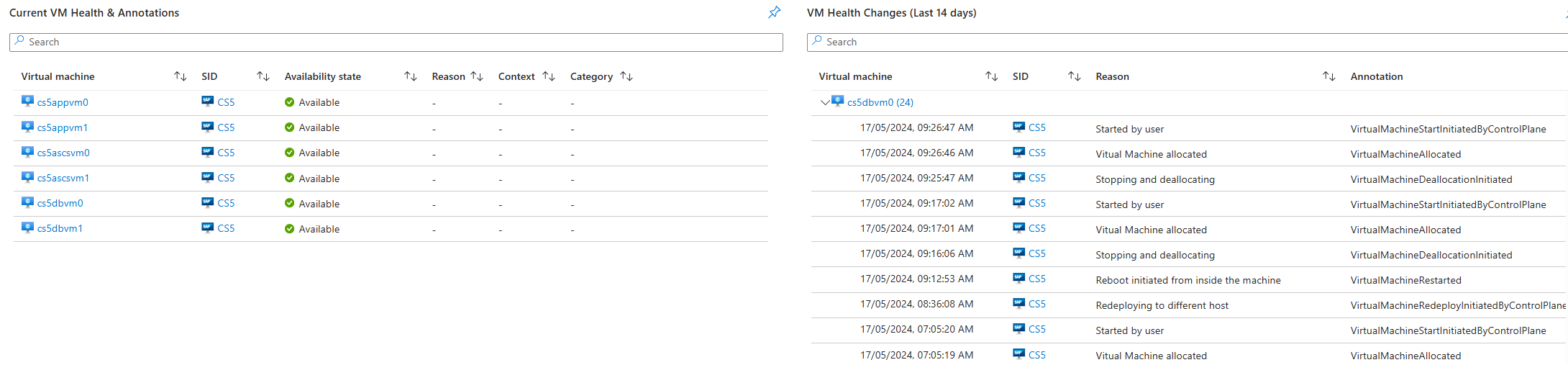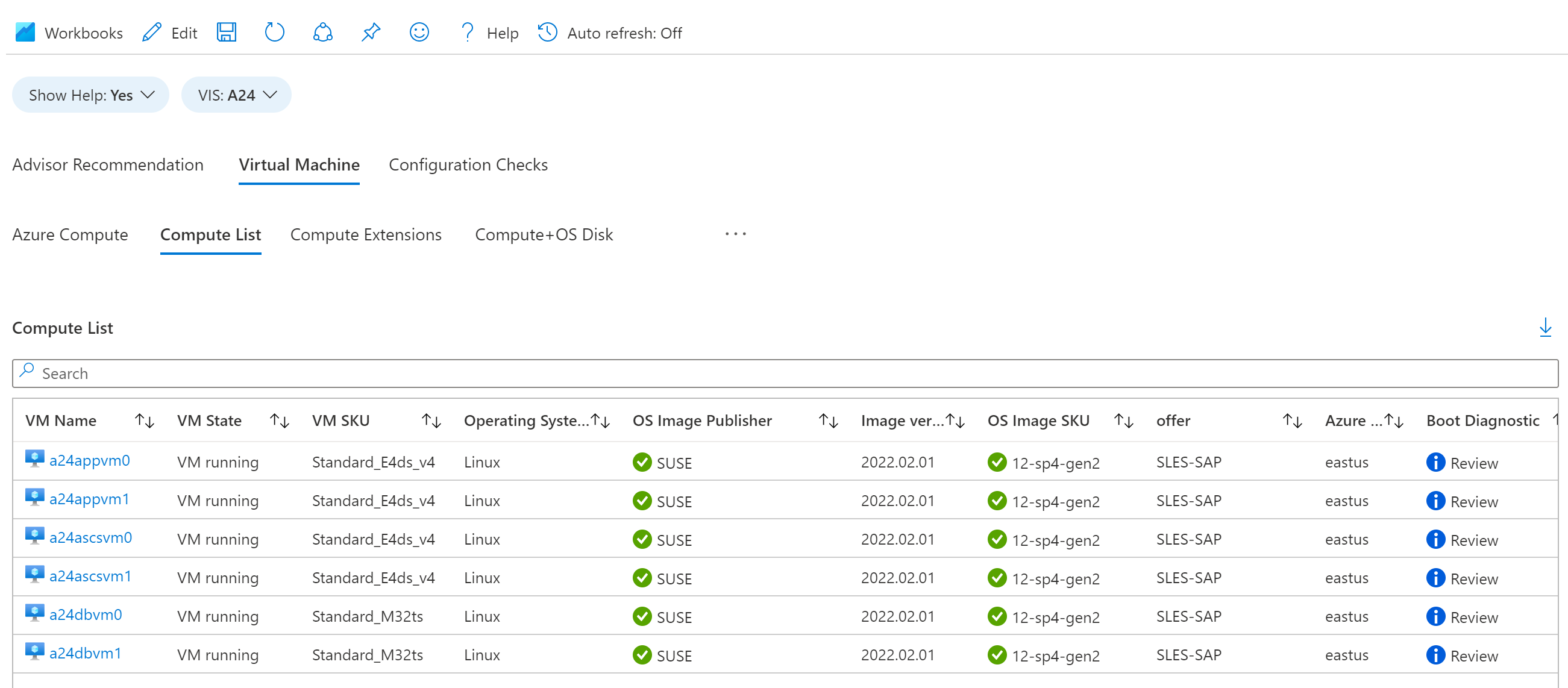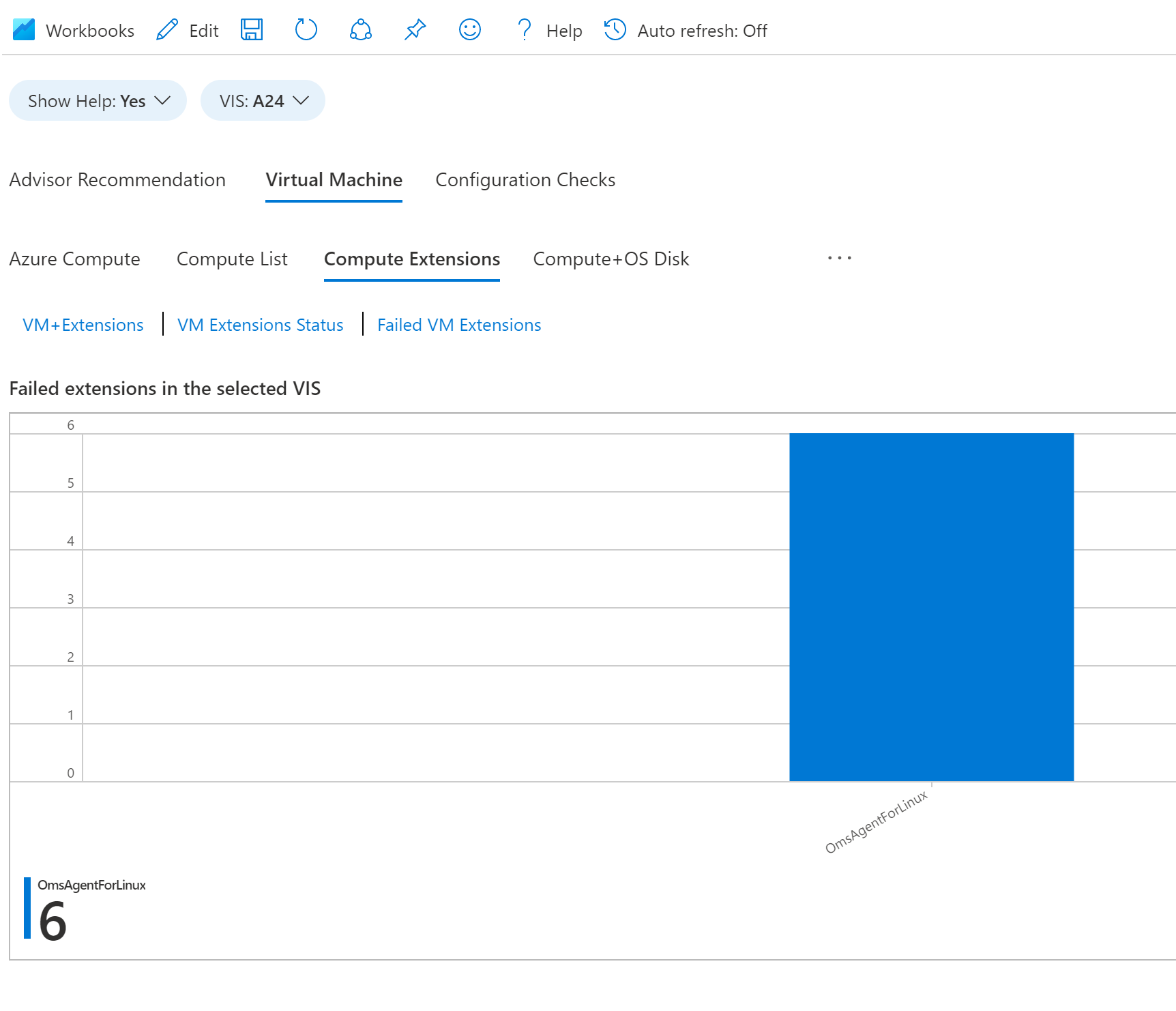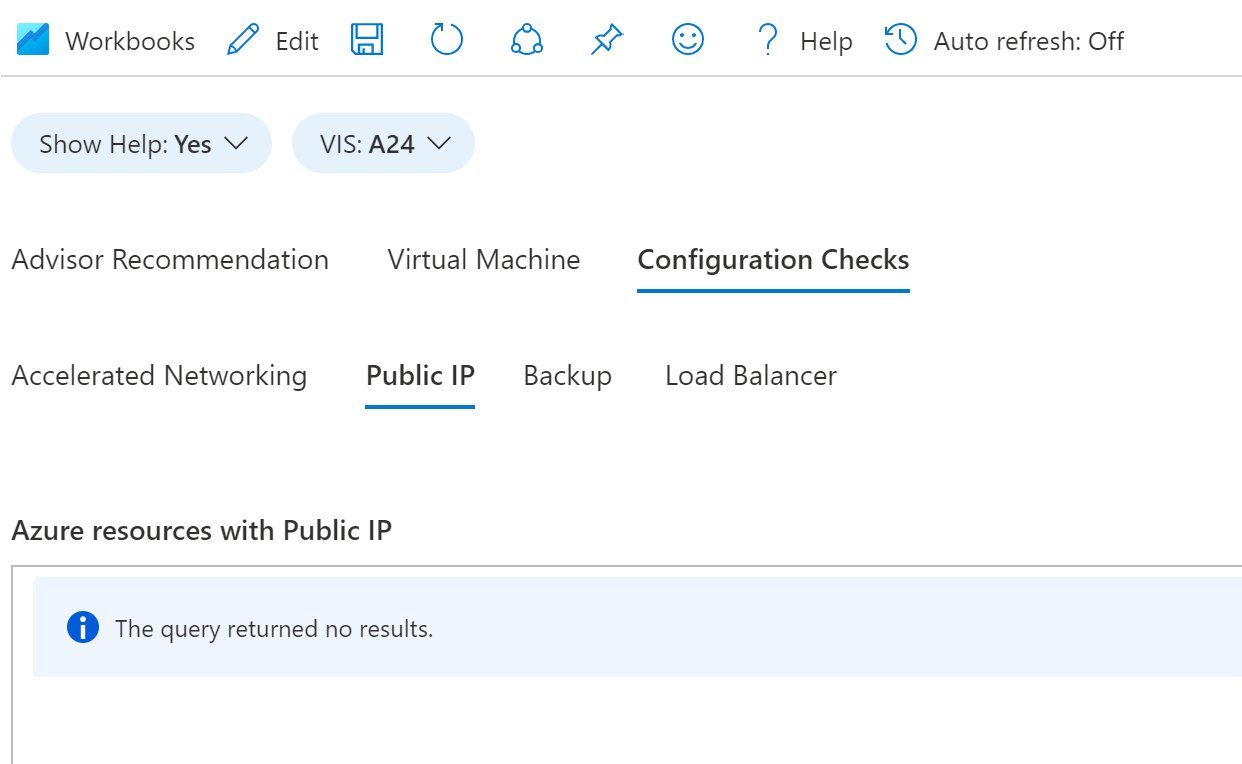Získání kontrol kvality a přehledů pro službu Virtual Instance for SAP solutions
Sešit Quality Přehledy Azure v Azure Center pro řešení SAP poskytuje přehled o systémových prostředcích SAP v důsledku spuštění více než 100 kontrol kvality ve VIS. Tato funkce je součástí možností monitorování integrovaných ve virtuální instanci pro řešení SAP (VIS). Tyto kontroly kvality ověřují, že se v systému SAP používají osvědčené postupy Azure a SAP pro zajištění spolehlivosti a výkonu.
V tomto průvodci postupy se dozvíte, jak používat kontroly kvality a přehledy, abyste získali další informace o různých konfiguracích v systému SAP.
Požadavky
- Systém SAP, který jste vytvořili pomocí Azure Center pro řešení SAP nebo zaregistrovaný ve službě Azure Center pro řešení SAP.
Otevření sešitu Přehledy pro zvýšení kvality
Otevření sešitu:
Přihlaste se k portálu Azure.
Na panelu hledání na webu Azure Portal vyhledejte a vyberte Azure Center pro řešení SAP.
V nabídce bočního panelu na stránce Azure Center pro řešení SAP vyberte virtuální instance pro řešení SAP.
Na stránce Virtuální instance pro řešení SAP vyberte VIS, o které chcete získat přehledy.
V nabídce bočního panelu pro VIS v části Monitorování vyberte Přehledy Kvalita.
Sešit obsahuje několik oddílů:
- Výběrem výchozí karty Doporučení advisoru zobrazíte seznam doporučení provedených službou Azure Center pro řešení SAP pro různé instance ve visu.
- Výběrem karty Virtuální počítač vyhledejte informace o virtuálních počítačích ve visu.
- Výběrem karty Kontroly konfigurace zobrazíte kontroly konfigurace pro vaši VIS.
Získání doporučení Advisoru
Funkce Kontroly kvality ve službě Azure Center pro řešení SAP spouští kontroly ověření všech prostředků VIS. Tyto kontroly kvality ověřují konfigurace systému SAP podle osvědčených postupů doporučených pro SAP v Azure. Pokud vis tyto osvědčené postupy nedodržuje, dostanete doporučení od Azure Advisoru. Azure Center pro řešení SAP spouští na všech prostředcích VIS více než 100 kontrol kvality. Tyto kontroly zahrnují následující kategorie:
- Kontroly infrastruktury Azure
- Kontroly parametrů operačního systému
- Kontroly Load Balanceru s vysokou dostupností
- Kontroly systému souborů HANA DB
- Parametr operačního systému kontroluje systém souborů ANF.
- Kontrola konfigurace Pacemakeru pro databázi HANA a instanci ASCS pro SUSE a Redhat
- Kontrola konfigurace operačního systému pro instance aplikací
Tabulka na kartě Doporučení Advisoru zobrazuje všechna doporučení pro instance SLUŽBY ASCS, Aplikace a Databáze ve VIS.
Výběrem názvu instance zobrazíte všechna doporučení, včetně toho, jakou akci provést k vyřešení problému.
Nastavení upozornění na doporučení kontroly kvality
Vzhledem k tomu, že doporučení pro kontroly kvality v Azure Center pro řešení SAP jsou integrovaná se službou Azure Advisor, můžete pro tato doporučení nastavit upozornění. Podívejte se, jak nakonfigurovat výstrahy pro doporučení.
Poznámka:
Tyto kontroly kvality se spouští u všech instancí VIS pravidelně každých 1 hodinu. Odpovídající doporučení v Azure Advisoru se aktualizují také ve stejné 1hodinové frekvenci. Pokud provedete akci s jedním nebo více doporučeními z Azure Center pro řešení SAP, počkejte na další aktualizaci a podívejte se na nová doporučení z Azure Advisoru.
Důležité
Azure Advisor vyfiltruje doporučení pro odstraněné prostředky Azure po dobu 7 dnů. Pokud tedy odstraníte VIS a pak ho znovu zaregistrujete, zobrazí se doporučení Advisoru po 7 dnech opětovné registrace.
Získání informací o virtuálním počítači
Karta Virtuální počítač poskytuje přehledy o virtuálních počítačích ve visu. Existuje několik pododdílů:
- Azure Compute
- Seznam výpočetních prostředků
- Rozšíření výpočetních prostředků
- Compute + disk s operačním systémem
- Výpočetní a datové disky
Azure Compute
Na kartě Azure Compute se zobrazují souhrnné informace týkající se virtuálních počítačů uvnitř VIS. Začíná vizuálem, který označuje stav spuštěného virtuálního počítače pro všechny virtuální počítače.
Za tímto vizuálem následují metriky monitorování klíčů na úrovni virtuálního počítače, které ukazují trend 24 hodin pro klíčové metriky, jako je dostupnost virtuálního počítače, procesor, disk a využití sítě.
Zobrazuje také aktuální stav dostupnosti virtuálních počítačů spolu s odpovídajícími důvody nedostupnosti. Za tímto vizuálem následuje seznam klíčových událostí stavu, ke kterým došlo během posledních 14 dnů ve všech virtuálních počítačích VIS.
Seznam výpočetních prostředků
Karta Seznam výpočetních prostředků zobrazuje tabulku informací o virtuálních počítačích uvnitř VIS. Tyto informace zahrnují název a stav virtuálního počítače, skladovou položku, operační systém, vydavatele, verzi image a skladovou položku, nabídku, oblast Azure, skupinu prostředků, značky a další.
Pokud chcete zobrazit další informace o datech tabulky, můžete přepnout zobrazení nápovědy .
Vyberte název virtuálního počítače, aby se zobrazila jeho stránka s přehledem, a změňte nastavení, jako je diagnostika spouštění.
Rozšíření výpočetních prostředků
Na kartě Rozšíření compute se zobrazují informace o rozšířeních virtuálních počítačů. V této části jsou tři karty:
- Virtuální počítač a rozšíření
- Stav rozšíření virtuálních počítačů
- Neúspěšná rozšíření virtuálních počítačů
Virtuální počítač + rozšíření
VM+Extensions zobrazuje souhrn všech rozšíření virtuálních počítačů nainstalovaných na virtuálních počítačích ve visu.
Stav rozšíření virtuálních počítačů
Stav rozšíření virtuálních počítačů zobrazuje podrobnosti o rozšířeních virtuálních počítačů v jednotlivých virtuálních počítačích. Můžete zobrazit stav, verzi jednotlivých rozšíření a informace o povolení automatickéhogradu .
Neúspěšná rozšíření virtuálních počítačů
Neúspěšná rozšíření virtuálních počítačů ukazují, která rozšíření virtuálních počítačů selhávají ve vybraném VIS.
Compute + disk s operačním systémem
Karta Compute+OS Disk zobrazuje tabulku s konfiguracemi disků s operačním systémem v systému SAP.
Výpočetní a datové disky
Karta Compute+Data Disk zobrazuje tabulku s konfiguracemi datových disků v systému SAP.
Spuštění kontrol konfigurace
Karta Kontroly konfigurace poskytuje kontroly konfigurace virtuálních počítačů ve visu. Existují čtyři pododdíly:
Akcelerované síťové služby
Na kartě Akcelerované síťové služby se zobrazí, jestli je pro každou síťovou kartu ve VIS povolený stav akcelerovaných síťových služeb. Doporučujeme povolit toto nastavení pro spolehlivost a výkon.
Veřejná IP adresa
Na kartě Veřejná IP adresa se zobrazují všechny veřejné IP adresy, které jsou přidružené k síťovým kartám propojeným s virtuálními počítači ve VIS.
Backup
Na kartě Zálohování se zobrazuje tabulka virtuálních počítačů, které nemají nakonfigurovanou službu Azure Backup. Doporučujeme používat Azure Backup se svými virtuálními počítači.
Load Balancer
Na kartě Load Balancer se zobrazují informace o nástroji pro vyrovnávání zatížení připojených ke skupinám prostředků pro VIS. Existují dvě dílčí části: Přehled Load Balanceru a Monitorování load Balanceru.
Přehled nástroje Load Balancer
Na kartě Přehled load Balanceru se zobrazují pravidla a podrobnosti pro nástroje pro vyrovnávání zatížení ve VIS. Můžete zkontrolovat:
- Pokud jsou porty vysoké dostupnosti definované pro nástroje pro vyrovnávání zatížení.
- Pokud mají nástroje pro vyrovnávání zatížení povolené plovoucí IP adresy.
- Pokud je funkce udržování naživu povolená, s maximálním časovým limitem 30 minut.
Monitorování load Balanceru
Na kartě Monitorování nástroje pro vyrovnávání zatížení se zobrazují informace o monitorování nástrojů pro vyrovnávání zatížení. Informace můžete filtrovat podle nástroje pro vyrovnávání zatížení a časového rozsahu.
Klíčové metriky nástroje pro vyrovnávání zatížení, což je tabulka, která zobrazuje důležité informace o nástrojích pro vyrovnávání zatížení v předplatném, kde existuje VIS.
Sonda stavu back-endu podle IP adresy back-endu, což je graf znázorňující stav sondy stavu každého nástroje pro vyrovnávání zatížení v průběhu času.
Další kroky
Váš názor
Připravujeme: V průběhu roku 2024 budeme postupně vyřazovat problémy z GitHub coby mechanismus zpětné vazby pro obsah a nahrazovat ho novým systémem zpětné vazby. Další informace naleznete v tématu: https://aka.ms/ContentUserFeedback.
Odeslat a zobrazit názory pro